Halo teman teman. Sekarang di posting ini, saya akan menunjukkan cara menginstal dan menggunakan perintah procs untuk menampilkan proses di Linux dari terminal. Jadi, mari kita mulai.
Apa perintah procs?
procs adalah pengganti ps yang ditulis dalam Rust. Sekarang, apa yang dapat kita lakukan dengan procs perintah untuk menampilkan status proses yang sedang berjalan pada sistem.
Ini adalah alat yang dibuat dalam bahasa Rust dan open source sehingga kode sumber dapat diakses oleh semua orang. Ini dirancang untuk Linux, tetapi ada dukungan eksperimental untuk macOS dan Windows sehingga di masa mendatang kami dapat berharap bahwa mereka akan didukung sepenuhnya.
Beberapa fitur procs
- Dukungan halaman
- Mode jam tangan (seperti atas)
- Pemandangan pohon
- Penelusuran kata kunci multi-kolom
- Keluaran berwarna dan dapat dibaca manusia
Tapi ada lagi karena tidak seperti ps kami akan dapat memiliki lebih banyak informasi memori dan dukungan untuk containerization Docker.
Jadi seperti yang kita lihat, perintah yang sangat mudah digunakan ini memungkinkan kita untuk memiliki alternatif yang solid dan dengan lebih banyak fitur daripada dengan ps . Ini dapat berguna bagi banyak profesional.
Jadi, sebelum menggunakannya kita harus menginstalnya.
Instal perintah procs di Linux
Salah satu hal yang paling menarik tentang alat tertentu adalah kemampuan untuk memiliki banyak cara untuk menginstalnya. Ini adalah kasus dengan procs dan kita dapat memilih beberapa cara untuk menginstalnya.
Pertama, kita bisa menginstalnya menggunakan HomeBrew karena cukup untuk dijalankan
brew install procs
Jika Anda tidak tahu cara menginstal Homebrew, dalam posting ini kami memberi tahu Anda caranya.
Dalam hal menggunakan Ubuntu atau turunannya, dimungkinkan untuk menggunakan snap dan untuk menginstalnya jalankan saja
sudo snap install procs
Dalam kasus Fedora, Anda hanya perlu menjalankan
sudo dnf install procs
Dan untuk Arch Linux dan turunannya
sudo pacman -S procs
Untuk distribusi lainnya, kami memiliki dua opsi. Jika Anda memiliki load pada sistem, Anda dapat menginstal procs sebagai berikut
cargo install procs
Atau dengan mengunduh biner dari situs Github dan menambahkannya ke PATH Anda.
Jadi, unduh dan buka zipnya
wget https://github.com/dalance/procs/releases/download/v0.11.10/procs-v0.11.10-x86_64-lnx.zip
unzip procs-v0.11.10-x86_64-lnx.zip
Sekarang pindahkan biner ke jalur di PATH Anda dengan izin yang sesuai.
sudo mv procs /usr/local/bin/ sudo chmod +x /usr/local/bin/procs
Anda kemudian dapat memeriksa apakah itu berfungsi dengan menjalankan
procs -V

Jadi, kita bisa menggunakannya sekarang.
Menggunakan perintah procs di Linux
Dengan procs perintah diinstal kita harus menggunakannya dari terminal. Tapi pertama-tama, mari kita lakukan sedikit trik.
Secara default, beberapa karakter tidak ditampilkan karena masalah konfigurasi. Ini dapat diselesaikan dengan menambahkan kode berikut ke ~/.bashrc berkas
export LESSCHARSET=utf-8
Dan kemudian menerapkan perubahan sebagai berikut.
source ~/.bashrc
Sekarang, jalankan saja perintahnya
procs
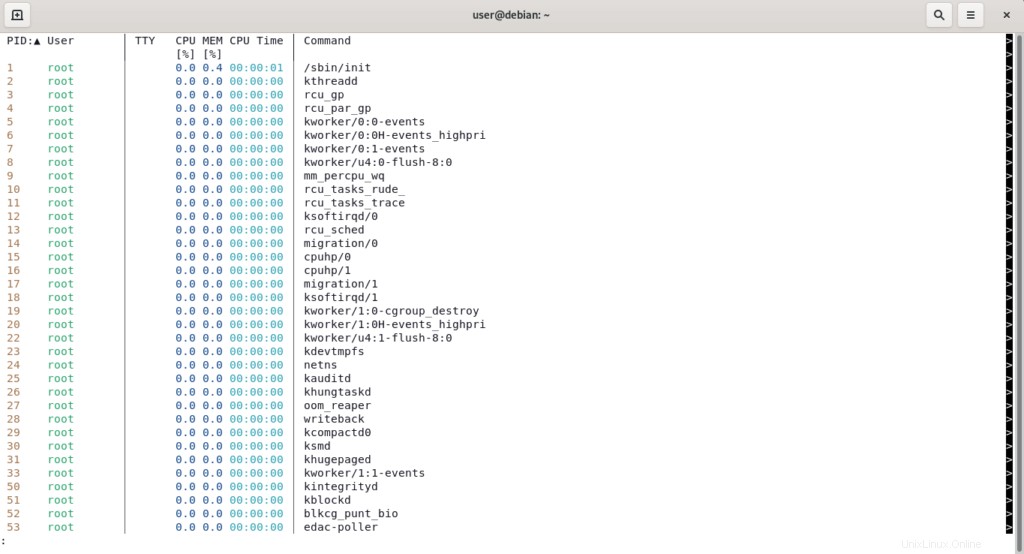
Dengan cara sederhana ini, Anda bisa mendapatkan proses yang aktif di sistem.
Seperti yang Anda lihat pada gambar, kolom default yang ditampilkan secara default adalah
- PID proses
- Pengguna yang menjalankan proses.
- TTY
- Persentase CPU yang digunakan oleh proses.
- Jumlah memori yang digunakan
- Waktu CPU
- Perintah yang menjalankan proses tanpa argumen.
Seperti yang kita lihat, ini adalah informasi dasar tetapi berguna untuk sysadmin mana pun.
Jika banyak proses yang aktif, Anda dapat melihat sisanya dengan menggulir dengan tombol panah. Untuk keluar tekan tombol q kunci
Anda dapat mencari proses tertentu atau dengan menambahkan kata kunci. Misalnya
procs al
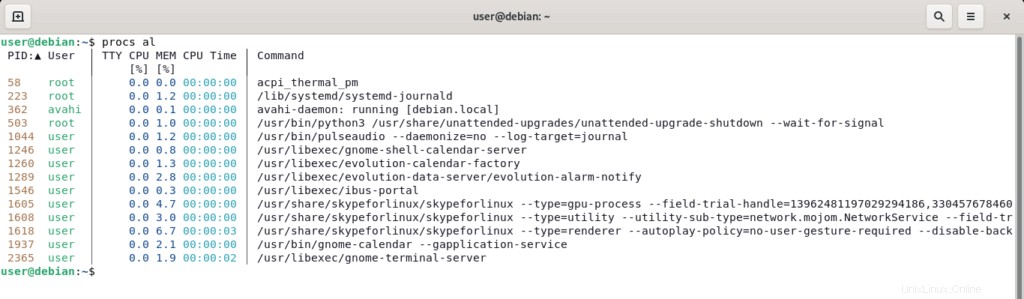
Dan itu akan mencari semua proses yang cocok dengan karakter ini.
Jika bukan kata yang Anda tentukan nomornya, maka informasi tentang proses yang PID-nya cocok dengan nomor yang dimasukkan akan ditampilkan.
procs 12

Opsi procs berguna lainnya
Opsi yang melakukan pemantauan terus menerus terhadap proses yang mirip dengan topik –watch pilihan.
procs --watch
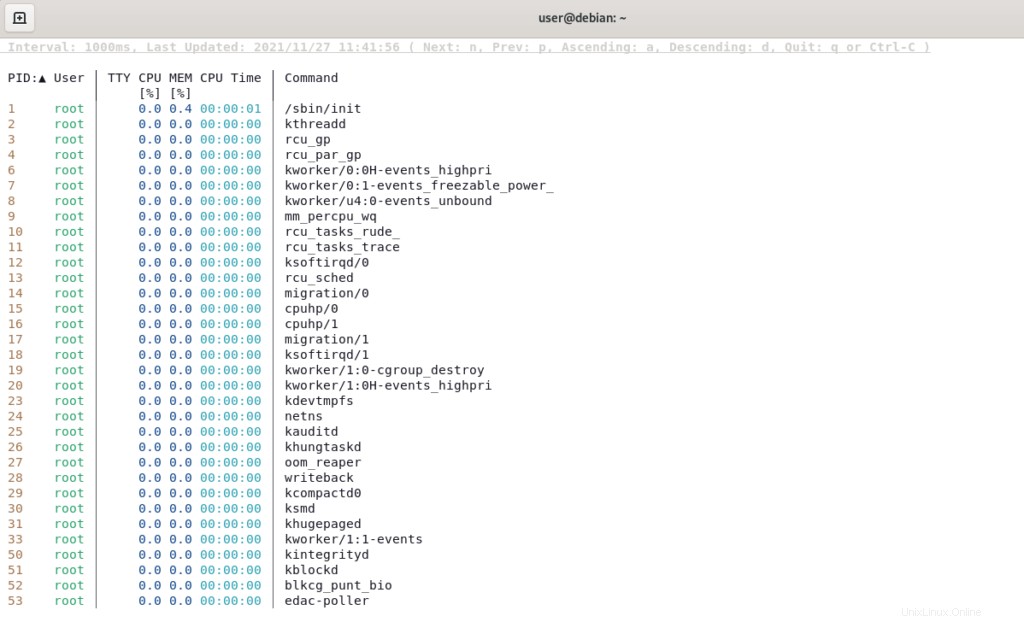
Meskipun kita juga dapat menentukan interval pemantauan.
procs --watch-interval 10
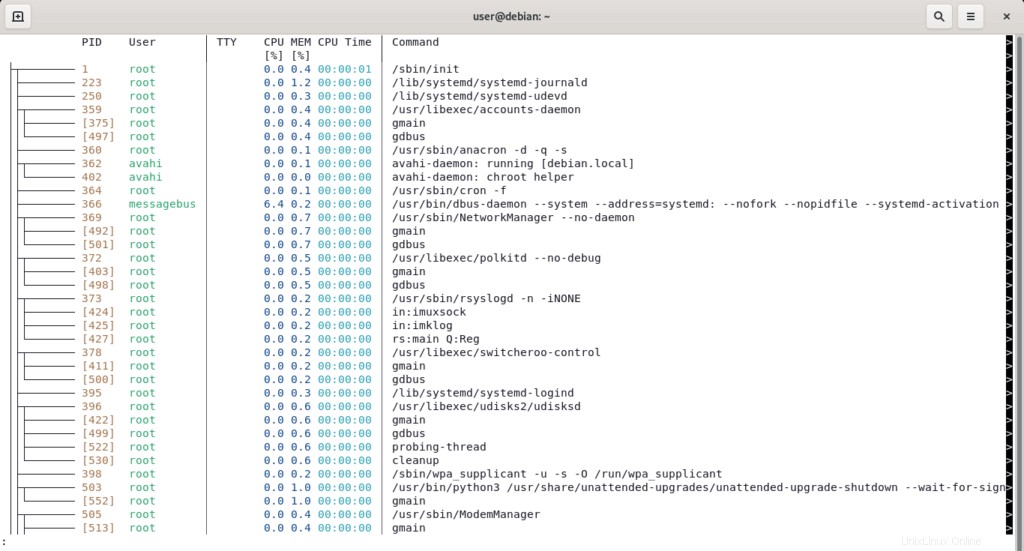
Satuan ini dinyatakan dalam detik.
Saat Anda berada di layar ini, Anda dapat mengurutkan kolom yang aktif dengan menekan tombol d dan a tombol untuk turun dan naik masing-masing. Dan Anda dapat mengakhiri eksekusi perintah dengan menekan q .
Ada banyak pengaturan lain yang dapat Anda periksa di tautan ini.
Kesimpulan
Beberapa perintah dapat berguna untuk administrasi server atau komputer Linux kami.
Jadi, nikmatilah.